Windows XP怎么设置共享文件夹并启用文件和打印机共享
Windows XP是十分古老的电脑操作系统,有些新用户不知道该系统怎么设置共享文件夹并启用文件和打印机共享,接下来小编就给大家介绍一下具体的操作步骤。
具体如下:
1. 首先第一步先右键单击左下角【开始】图标,接着在弹出的菜单栏中根据下图所示,点击【资源管理器】选项。

2. 第二步打开【文档资料】窗口后,根据下图所示,先点击左侧【我的电脑-文档资料(E:)】,接着右键单击需要共享的文件夹,然后在弹出的菜单栏中点击【共享和安全】选项。
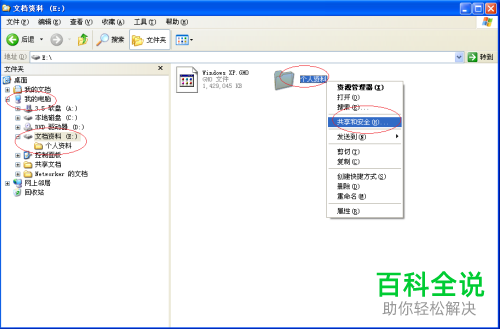
3. 第三步打开【属性】窗口后,先点击顶部【共享】,接着根据下图所示,点击【网络安装向导】选项。

4. 第四步打开向导窗口后,根据下图所示,先连续点击【下一步】选项,接着勾选【此计算机通过居民区的网关或网络上的XX】,然后再次点击【下一步】。
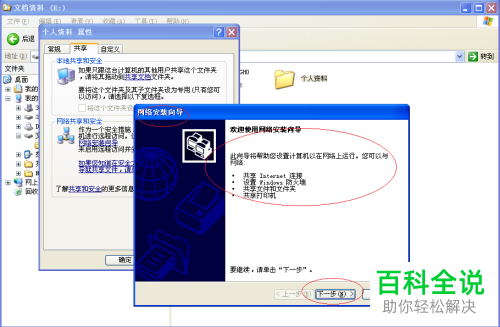

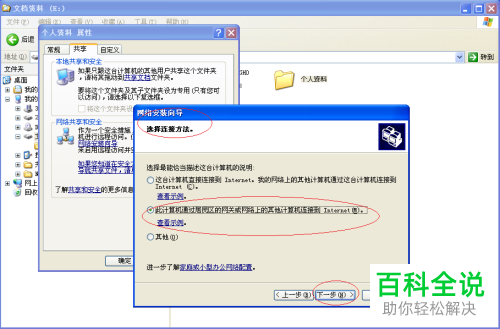
5. 第五步根据下图所示,先按照需求输入【计算机描述、计算机名】,接着点击【下一步】选项,然后输入【工作组名】并再次点击【下一步】。

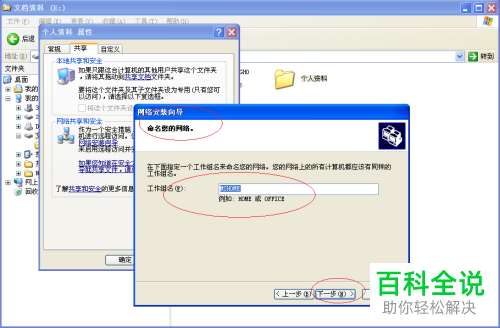
6. 第六步根据下图所示,先勾选【启用文件和打印机共享】,接着点击【下一步】选项。
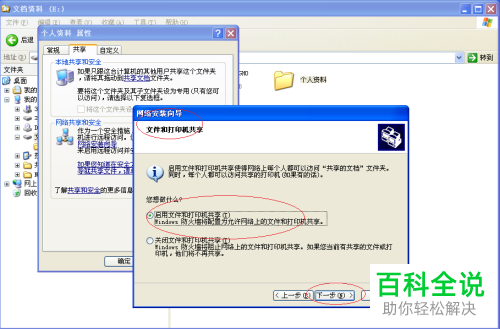
7. 最后根据下图所示,先连续点击【下一步】选项,等等设置完成点击【完成】即可。
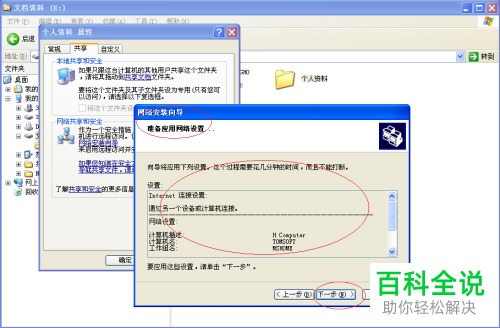

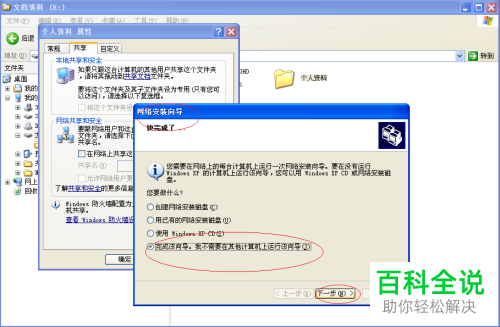

以上就是Windows XP怎么设置共享文件夹并启用文件和打印机共享的方法。
赞 (0)

